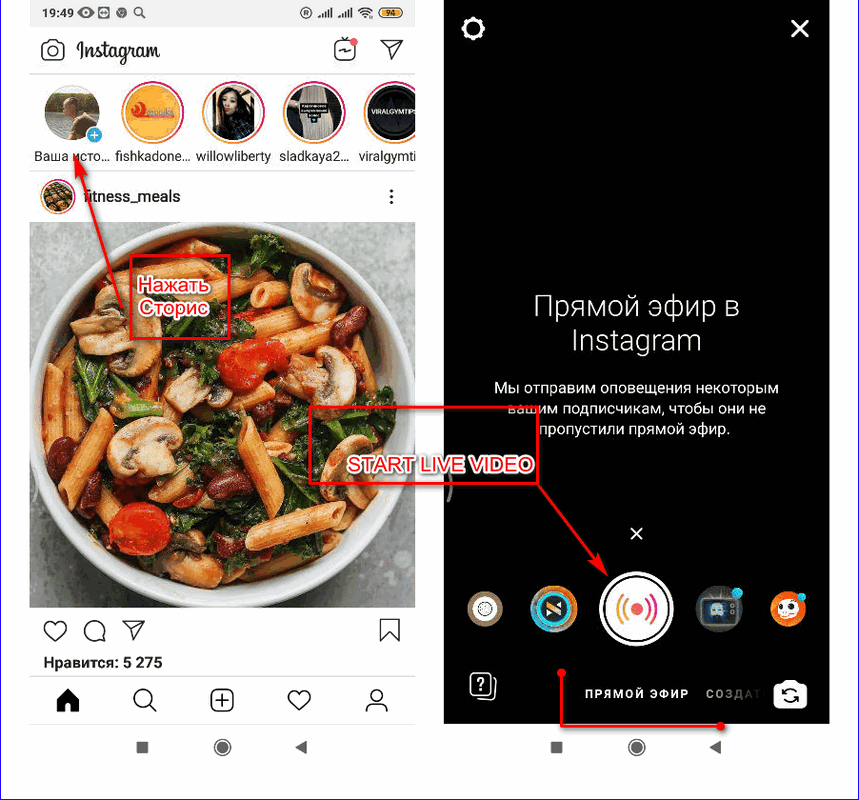Несколько способов, как сохранить прямой эфир в Инстаграм
Оглавление:
- 1 Сохранить эфир в сториз
- 2 Скачать свой прямой эфир
- 3 Как скачать чужой эфир?
- 3.1 Копирование ссылки
- 3.2 Авторизация через Инстаграм
- 4 Почему не получается сохранить чужой эфир
- 5 Вопрос – ответ:
Инстаграм – то самое место, где возможно буквально все! Из обычной фотогалереи это приложение стало площадкой для рекламы мирового уровня. Он вводит различные нововведения буквально каждый день. Но с появлением различных новинок у людей возникает все больше вопросов. Например, как сохранить прямой эфир в Инстаграм. Довольно распространенный вопрос на сегодняшний день. Об этом мы сегодня и поговорим.
Прямой эфир – это запись, которую вы ведете в режиме реального времени, и любой ваш подписчик может зайти и посмотреть эту трансляцию, комментируя и задавая различные вопросы. Эта функция действительно стала очень полезной и эффективной как для представителей бизнес-аккаунтов и селебрити, так и для пользователей, которые могут за этим наблюдать и слушать.
- Вы можете устраивать встречи с фанатами, которые находятся в разных городах, тем самым не ущемляя их.
- Проводить вебинары или семинары по темам, по которым вы специализируетесь. Особенно эффективно будет для изучающих иностранные языки. То есть если вы педагог или лингвист и хотите помочь другим, то прямые трансляции – это для вас.
- Ну, и, конечно же, идеальный вариант для интернет-магазинов – организация рекламных кампаний.
Сохранить эфир в сториз
Если вы провели невероятно успешный эфир и хотите сохранить его, выполните следующие действия:
- Когда вы решили, что пора закругляться, попрощайтесь со зрителями и нажмите на кнопку «Завершить» в правом верхнем углу.
- Сработает защита от случайного касания, вам нужно еще раз нажать на кнопку «Завершить видео» теперь уже в левом нижнем углу, для подтверждения своего решения.
- Чтобы эфир не стерся, кликаем на «Поделиться в истории».
- Теперь ваша трансляция окажется в ваших историях на 24 часа, а затем исчезнет.
 Чтобы этого не произошло, добавьте ее в «Актуальное» или скачайте на свое устройство. Как это сделать – расскажем дальше.
Чтобы этого не произошло, добавьте ее в «Актуальное» или скачайте на свое устройство. Как это сделать – расскажем дальше.
Скачать свой прямой эфир
Чтобы сохранить свой прямой эфир из историй выполните следующий порядок действий:
- Откройте историю и нажмите на три вертикальных точки справа внизу экрана.
- В открывшемся меню выбираем пункт «Сохранить видео».
- После этого ролик с записью трансляции сохранится у вас на телефоне. Найти его можно будет в галерее.
Если вы хотите просто перенести историю в «Актуальное» и сэкономить место на телефоне, порядок действие немного меняется.
- Открываем историю и жмем на кнопку «Выделить» внизу экрана.
- После этого, придумываем название для ролика и жмем синюю кнопку «Добавить».
Ролик из актуального будет доступен до тех пор, пока вы самостоятельного не удалите его.
Как скачать чужой эфир?
Чужую трансляцию вы сможете сохранить, только если его ведущий сохранил ее в истории. Дальше действуют такие же возможности, как при скачивании сториз в Инстаграм. На смартфонах это можно сделать с помощью приложений ReShare Story for Instagram для iOS и in Grabber для Андроид.
Дальше действуют такие же возможности, как при скачивании сториз в Инстаграм. На смартфонах это можно сделать с помощью приложений ReShare Story for Instagram для iOS и in Grabber для Андроид.
Разберем инструкцию на примере Андроида. Для этого идем в Play Market и скачиваем и устаналиваем приложение in Grabber. После установки есть два варианта как скачать историю через приложение: через копирование ссылки и авторизацию.
Копирование ссылки
- Выбираете в Инстаграме историю, которую хотите скачать, жмете на три вертикальных точки справа от поля ввода комментарием.
- В открывшемся меню выбираем «Копировать ссылку». Если сделали все правильно, высветится надпись «Ссылка скопирована».
- Теперь переходим в свежеустановленное приложение и в соответствующем поле вставляем ссылку на историю.
- И жмем на кнопку загрузки в правом верхнем углу.
- После этого история сохранится в галерею телефона.
Авторизация через Инстаграм
- Открываем приложение и в левом верхнем углу жмем на черную стрелку, указывающую вниз.

- Затем выбираем «Добавить аккаунт».
- В открывшемся окне вводим данные для авторизации в профиле Инстаграма, и жмем на кнопку «Войти через Instagram».
- После успешной авторизации внизу переключитесь на вкладку «Истории» и вам будут доступны для скачивания все сториз, которые сейчас актуальны.
Почему не получается сохранить чужой эфир
Причин на самом деле не так уж и много.
- Плохое интернет-соединение.
- Баг в приложении.
- Пользователь запретил скачивание его историй.
- Вы не полностью придерживались наших инструкций, попробуйте еще раз, но теперь внимательно соблюдайте каждый шаг.
Вопрос – ответ:
#1. Как долго может длиться трансляция и повлияет ли это как-то на скачивание?
Трансляция может длиться не более одного часа, но на скачивание это отразиться лишь тем, что загрузка займет больше времени. То есть если это не ваш эфир, и он был длительным, то придется немного подождать.
#2. Нужно ли подбирать, в какое время или день устраивать прямой эфир?
На самом деле, это все индивидуально. Если вы хотите создать рубрику и устраивать ее в определенные дни, то можете назначить время и день, но, естественно, предупредив своих подписчиков заранее. Это нужно для того, чтобы ваши подписчики успели освободиться от своих дел к назначенному времени.
#3. Будет ли видно человеку, который устраивал прямой эфир, что я его скачал?
Нет, владельцу аккаунта не будут приходить никакие оповещения на этот счет.
Чтобы задать свой вопрос или высказаться – пишите в комментариях. А также смотрите полезное видео по теме.
[Всего: 1 Средний: 5/5]
Понравился материал? Поделись с друзьями!
Как выйти в прямой эфир на TikTok и Instagram
· Джемайма Скарлетт
- Фейсбук
- Твиттер
Этот пост может содержать партнерские ссылки, которые могут давать нам комиссию без каких-либо дополнительных затрат для вас. Будучи партнером Amazon, мы зарабатываем на соответствующих покупках.
Прямые трансляции в TikTok и Instagram — отличный способ по-настоящему поближе познакомиться со своей аудиторией. Хотя кажется, что живая история может быть такой же, предоставление вашей аудитории возможности знать, что они наблюдают за вами в прямом эфире и в живом цвете, способствует более высокому уровню вовлеченности, поскольку они знают, что привлекли ваше внимание и могут задавать вопросы и взаимодействовать с вами. вы в режиме реального времени.
Как и везде в социальных сетях, постоянство имеет значение. Подумайте о том, чтобы организовать еженедельную серию, в которой вы будете появляться в одно и то же время каждую неделю, и ваша аудитория будет знать, что вас ждут, или ведите ее непринужденно и появляйтесь, когда вам захочется.
Как выйти в прямой эфир на TikTok и в Instagram
Техническая часть прямого эфира довольно проста, теперь выяснить, о чем говорить, может быть немного сложнее, но имейте в виду, что люди, которые собираются настроиться, хотят видеть и слышать от вас, так что получайте удовольствие!
Если вы никогда не были в прямом эфире и не знаете, чего ожидать, вот пошаговое руководство.
Как выйти в прямой эфир в Instagram
В вашем профиле Instagram в правом верхнем углу есть знак плюс. Когда вы выберете эту опцию, вы увидите возможность «Создать» различные типы контента, отсюда выберите опцию «Живой»
После того, как вы выберете опцию «Живой», не волнуйтесь, вы не на самом деле еще не живем! Оттуда в нижней части экрана вам нужно снова выбрать опцию «Live».0005
Отсюда откроется экран камеры, и слева вы увидите значок с четырьмя линиями, выберите его и назовите свое выступление в зависимости от того, о чем вы планируете говорить. Как только вы это сделаете, вы почти готовы нажать кнопку «Пуск».
Как только вы это сделаете, вы почти готовы нажать кнопку «Пуск».
После того, как вы назвали свою трансляцию и набрались смелости, нажмите кнопку с кружком, и теперь вы в прямом эфире!
Как вести прямую трансляцию на TikTok
Прямая трансляция в TikTok очень похожа на Instagram. Откройте приложение и выберите значок плюса в нижней части экрана. Оттуда вы выберете LIVE из меню.
Как только вы нажмете кнопку «Прямой эфир», вы увидите предварительный просмотр того, что появится, когда вы выйдете в эфир, поэтому проверьте свой фон и т. Д. Когда все вам понравится, нажмите кнопку «Начать прямой эфир», и вы готовы к трансляции.
- Об авторе
- Последние сообщения
О Джемайме Скарлетт
- Как выйти в эфир на TikTok и Instagram — 21 октября, 2022
- 4 вещи, которые помогут вам повысить вовлеченность в Instagram — октябрь 19, 2022
- 5 садовых инструментов, необходимых для создания сада — 17 октября 2022 г.

- 3 совета по созданию лучшего видеоконтента — 12 октября 2022 г.
- Еженедельный контрольный список публикаций для Instagram — 26 сентября 2022 г.
- Что следует учитывать При реконструкции вашего дома — 14 сентября 2022 г.
- Уборка и подготовка к следующему садовому сезону — 12 сентября 2022 г.
- Ключевые показатели для отслеживания партнерских ссылок — 9 августа 2022 г.
- Летний список для чтения Sway 2022 г. — 5 июля 2022 г.
- Летние планы успеха в социальных сетях — 13 июня 2022 г.
- Разница между группами Facebook и страницами Facebook — 23 мая 2022 г.
- Как создавать шаблоны Canva для Pinterest — 31 марта 2022 г.
- Что нужно знать о Pinterest Видеопины — 27 марта 2022 г.
- Рекомендации Pinterest — 7 марта 2022 г.
- Лучшие книги для чтения этой весной — 4 марта 2022 г.
- Фейсбук
- Твиттер
Социальные сети
Как добавить фотографии в Instagram Live — Домашняя социальная сеть
Автор: Доминик Оливер
В прошлом месяце в духе запуска нашего ограниченного выпуска Onboard Like a Homie Bundle мы запрыгнули в Instagram Live, чтобы провести вебинар о том, как легко подключить новых клиентов социальных сетей. После прямого эфира наши DM были завалены вопросами о том, как мы добавили слайды в стиле презентации в наш IG Live. Читайте дальше, чтобы узнать о наших хитростях!
После прямого эфира наши DM были завалены вопросами о том, как мы добавили слайды в стиле презентации в наш IG Live. Читайте дальше, чтобы узнать о наших хитростях!
После того, как вы определились, о чем будет ваша IG Live, потратьте некоторое время на создание слайдов, которые будут определять ход вашей презентации или вебинара. Мы создали наши шаблоны на Canva и добавили их в список полностью настраиваемых шаблонов IG Live в нашем магазине!
Вот несколько советов, которые следует учитывать при настройке или разработке слайдов:
Включите титульный слайд, основные слайды и последний слайд с призывом к действию.
Ограничьте количество слов на слайдах, включив в них только ключевые фразы. Вы можете уточнить пункты списка в устной форме во время прямого эфира.
Включите визуальные эффекты! Это не только увлечет вашу аудиторию, но и сделает вашу презентацию более удобоваримой и понятной.

Будьте внимательны к тому, где вы размещаете контент на своих слайдах, так как раздел комментариев и журнал просмотра могут закрывать информацию, расположенную слишком низко.
Когда ваши слайды будут готовы, загрузите их в формате PNG и сохраните в фотопленке устройства, на котором вы будете транслироваться.
2. НАЧНИТЕ ПРЯМОЙ ЭФИР В INSTAGRAMПосле того, как ваши слайды будут сохранены в фотопленке и вы будете готовы к прямому эфиру в IG, вам необходимо выполнить три простых шага:
После того, как вы вошли в Instagram, нажмите значок «+» в правом верхнем углу.
Затем щелкните значок с тремя линиями в центре левой части экрана, чтобы добавить заголовок. Сделайте это чем-то актуальным, но заманчивым, что заставит пользователей хотеть щелкнуть и посмотреть вашу прямую трансляцию!
Наконец, нажмите кнопку в центре внизу экрана, чтобы официально начать трансляцию на IG.

Чтобы получить дополнительные советы о том, как подготовиться, ознакомьтесь с нашим сообщением в блоге «Как начать трансляцию в IG»!
3. ДОБАВЬТЕ ВАШИ ФОТОГРАФИИ ИЛИ ВИДЕОПосле начала трансляции поделитесь своими слайдами со зрителями IG Live, выполнив следующие действия: первое фото/слайд, которым вы хотите поделиться. Зрители не смогут увидеть фотопленку при выборе слайда.
Когда вы будете готовы перейти к следующему слайду, коснитесь значка закругленного квадратного изображения в правом верхнем углу и выберите «Выбрать другой ресурс». Выберите следующий слайд из фотопленки.
Чтобы прекратить показ слайдов, коснитесь значка квадратного изображения со скругленными углами в правом верхнем углу и выберите «Прекратить совместное использование».
Мы надеемся, что эта запись в блоге помогла вам научиться добавлять фото и видео в Instagram Live! Чтобы узнать больше о социальных сетях, обязательно подпишитесь на нас в Instagram и подпишитесь на нашу еженедельную рассылку социальных сетей.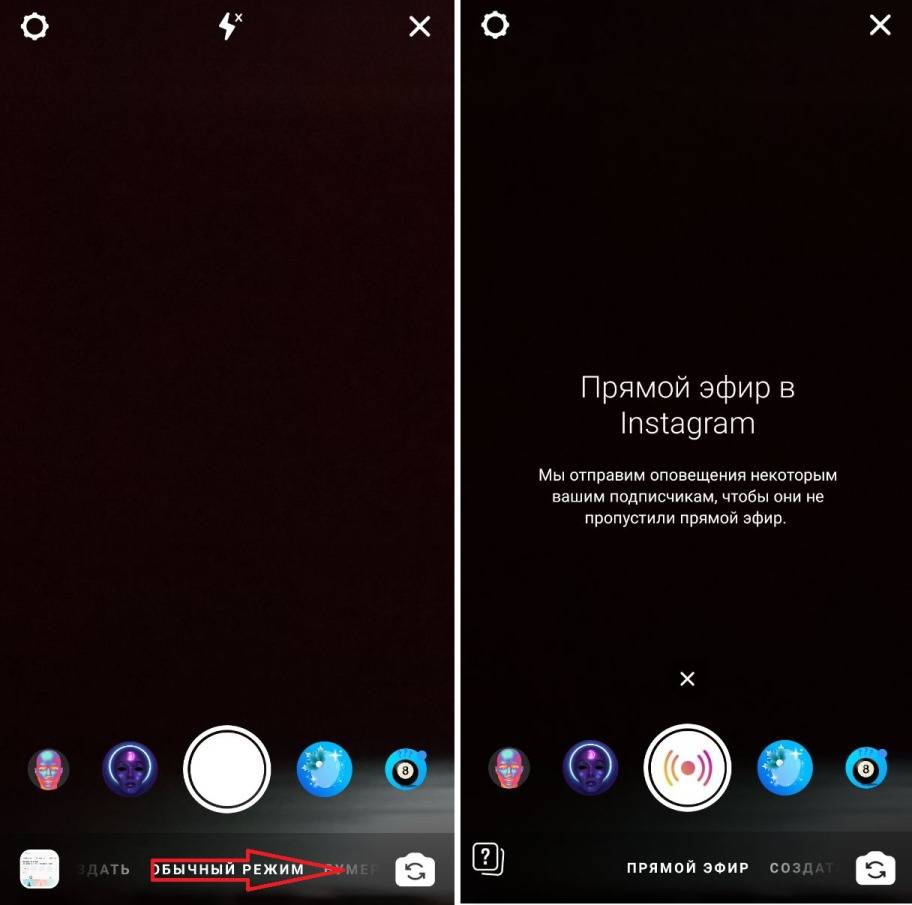


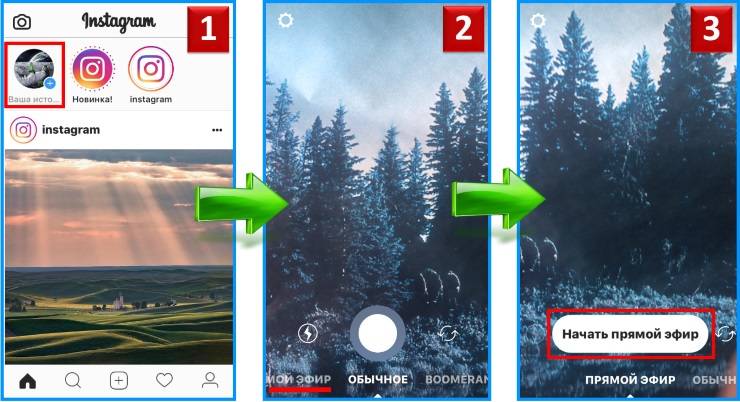 Чтобы этого не произошло, добавьте ее в «Актуальное» или скачайте на свое устройство. Как это сделать – расскажем дальше.
Чтобы этого не произошло, добавьте ее в «Актуальное» или скачайте на свое устройство. Как это сделать – расскажем дальше.